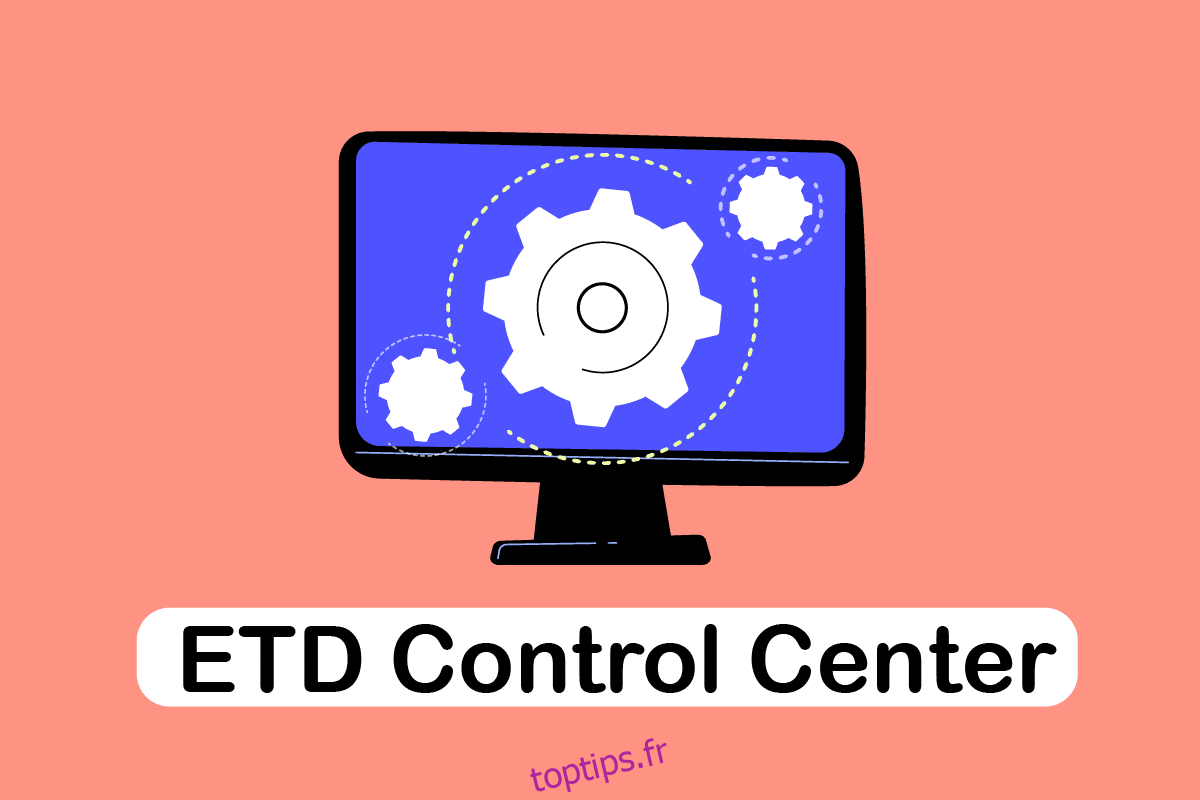Si vous avez un ordinateur portable à pavé tactile, vous devez connaître le centre de contrôle ETD. Cet article a pour objectif de décrire le centre de contrôle ETD Windows 10. Peu de rapports affirment une utilisation élevée du processeur par le centre de contrôle ETD et d’autres erreurs. L’une des méthodes, la désactivation du centre de contrôle ETD, est également abordée dans cet article. Continuez à lire pour connaître toutes les méthodes pour corriger et les agents des erreurs dans cette application.
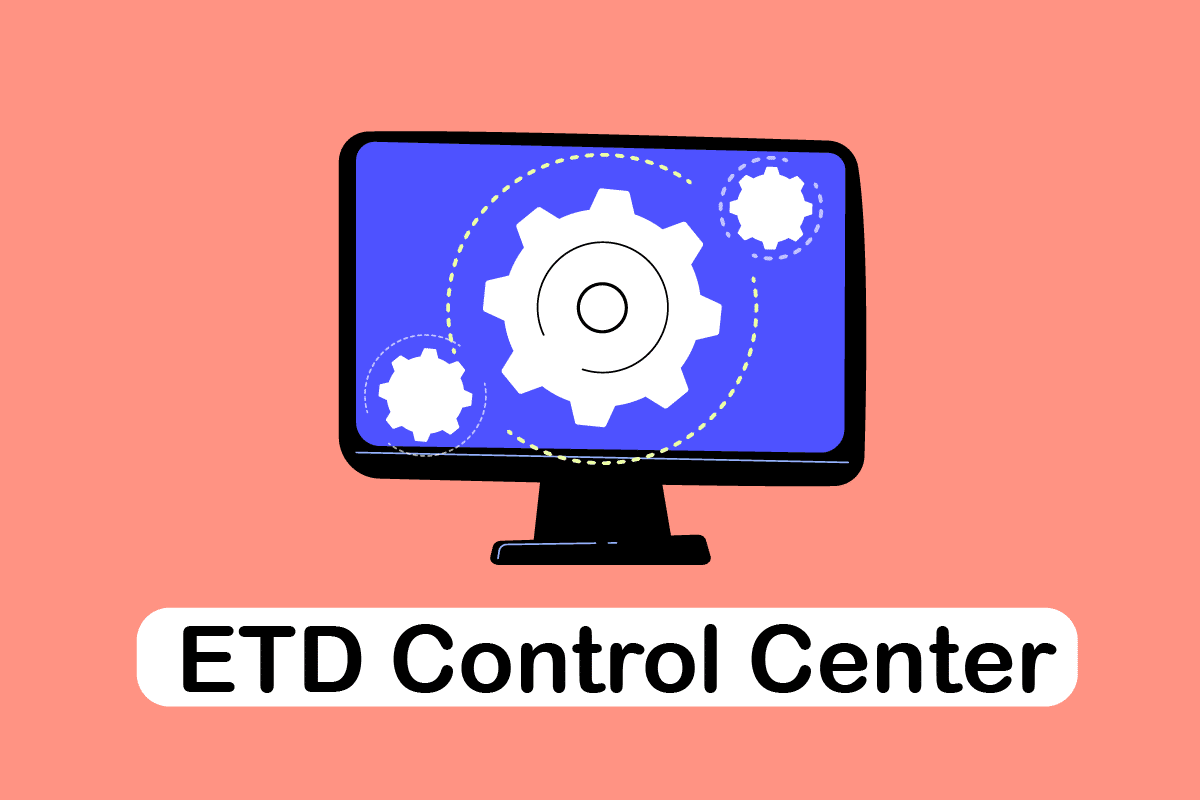
Table des matières
Comment réparer l’utilisation élevée du processeur ETD Control Center dans Windows 10
Si vous avez un ordinateur portable doté d’un pavé tactile comme fonctionnalité supplémentaire, ETD est comme l’unité de contrôle de cette fonctionnalité. Cela vous aiderait à utiliser votre ordinateur portable avec des fonctionnalités similaires à celles de votre smartphone. Il a été développé par ELAN Microelectronics Corp, il porte donc le nom ELAN Trackpad Device Control Center. Il s’agit d’une fonctionnalité préinstallée sous la forme d’une micropuce sur la plupart des ordinateurs portables à pavé tactile.
- Certains utilisateurs signalent que cette fonctionnalité a entraîné une utilisation élevée du processeur et ralenti les activités régulières sur les ordinateurs portables.
- L’application est une fonctionnalité supplémentaire sur votre ordinateur portable, donc si vous rencontrez des problèmes lors de l’utilisation de votre ordinateur portable en raison de cette application, il est recommandé de désactiver ou de supprimer l’application.
- Vous serez dépourvu de cette fonctionnalité supplémentaire dans ce cas, mais le changement n’infligera pas votre activité régulière sur votre ordinateur portable.
Qu’est-ce qui cause l’erreur etdctrl.exe ?
Les raisons de l’erreur etdctrl.exe pour les problèmes possibles qui peuvent survenir en raison des raisons sont discutées dans cette section.
- Fichier etdctrl.exe manquant ou corrompu ou remplacé par un fichier malveillant.
- Attaques inattendues de tiers ou modifications de l’application ETD.
- Modifications des paramètres réseau ou système sur l’ordinateur portable.
- Changements dans l’éditeur de registre pour la clé correspondant à l’application ETD.
- Pilotes de pavé tactile corrompus sur l’application ETD.
Méthodes de dépannage de base
Les méthodes de dépannage de base pouvant être appliquées pour résoudre des problèmes mineurs sont décrites ici. La méthode suivante vous aidera à supprimer les fichiers malveillants masqués avec le fichier etdctrl.exe. Essayez de les mettre en œuvre et voyez si vous pouvez utiliser facilement l’application ETD.
1. Vérifiez si le chemin est correct : vérifiez si le fichier exécutable d’ETD ou de etdctrl.exe se trouve dans le chemin mentionné ici, en tant que C : Program Files. Si ce n’est pas le cas, il s’agit probablement d’un virus, vous devrez peut-être supprimer les fichiers dans ce cas.
2. Utilisez un antivirus pour rechercher les logiciels malveillants de fichiers ETD : s’il y a des fichiers ETD malveillants sur votre ordinateur portable, vous pouvez utiliser un antivirus pour analyser et réparer les fichiers. De cette façon, le fichier du logiciel sera en sécurité et vous pourrez vous débarrasser des fichiers de virus.
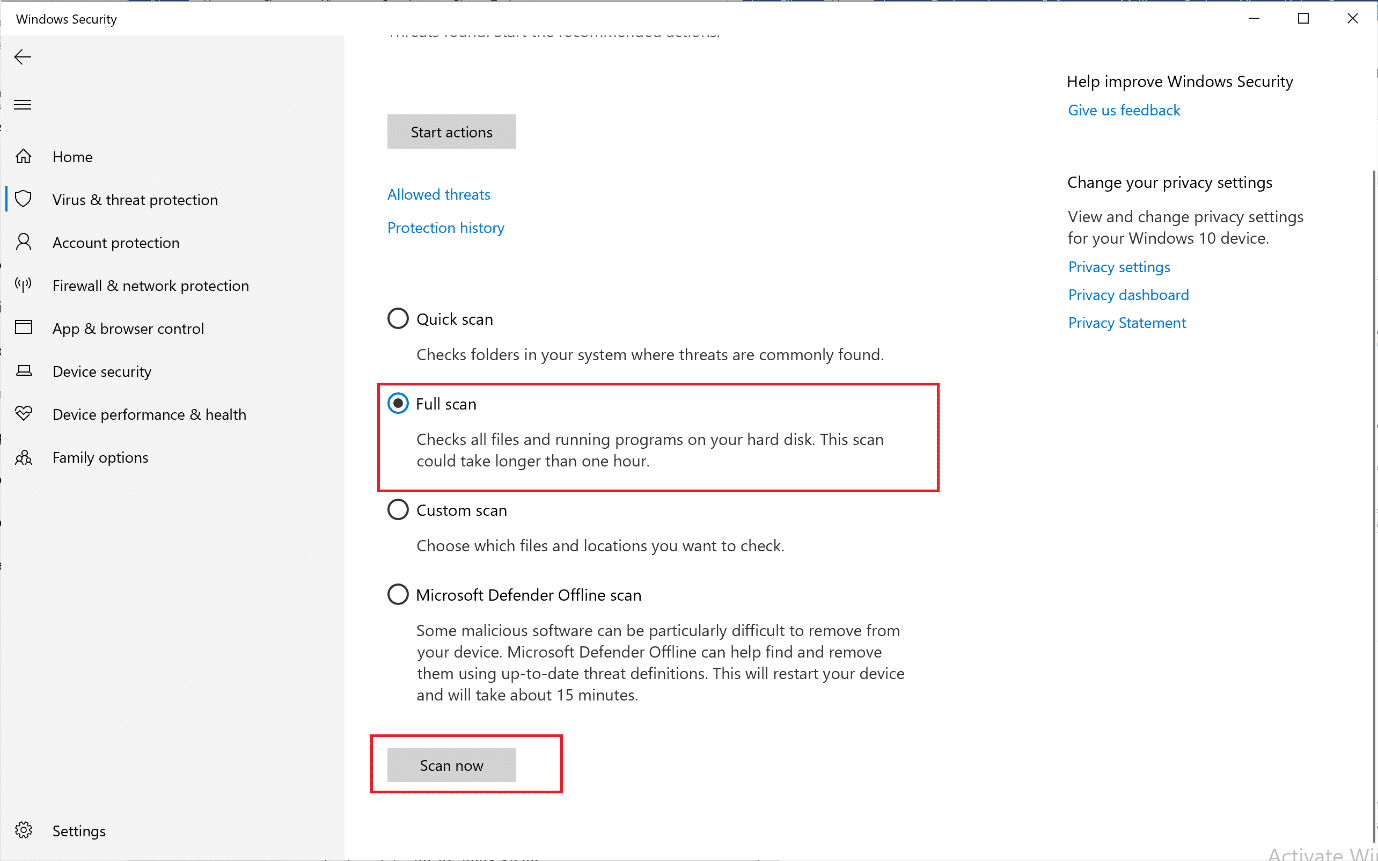
3. Démarrez en mode sans échec : s’il y a un problème d’écran bleu lorsque vous utilisez l’application ETD, vous pouvez essayer de le désactiver après avoir démarré votre ordinateur portable en mode sans échec. La méthode pour désactiver l’application ETD est expliquée dans les étapes ci-dessous.
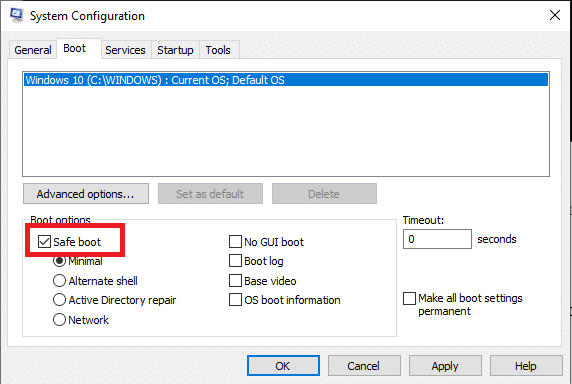
Méthode 1 : Désactiver le centre de contrôle ETD
Si vous souhaitez désactiver le service pendant un certain temps, mais que vous l’avez sur votre ordinateur portable afin de pouvoir l’activer ultérieurement, suivez les étapes mentionnées ci-dessous.
1. Appuyez simultanément sur les touches Ctrl + Maj + Échap pour ouvrir le Gestionnaire des tâches.
2. Accédez à l’onglet Démarrage dans la fenêtre Gestionnaire des tâches et sélectionnez l’application ETD Control Center.
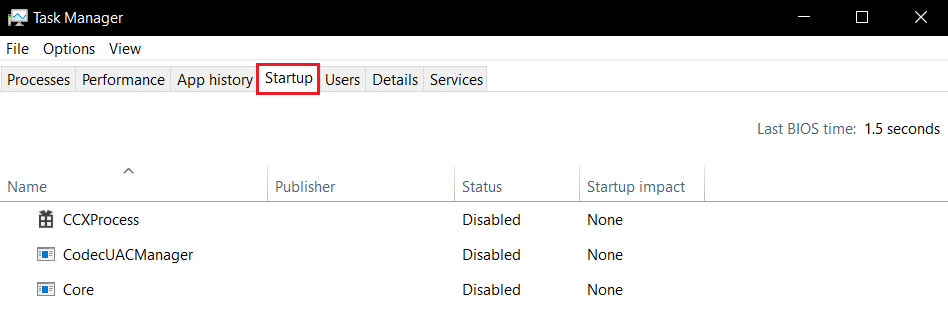
3. Cliquez sur le bouton Désactiver en bas de l’écran pour désactiver l’application sur votre ordinateur portable.
Méthode 2 : mettre à jour le pilote du pavé tactile ETD
Vous pouvez essayer de mettre à jour les pilotes du pavé tactile pour vous permettre d’utiliser le pilote du pavé tactile ETD sur votre ordinateur portable.
1. Appuyez sur la touche Windows, tapez gestionnaire de périphériques et cliquez sur Ouvrir.
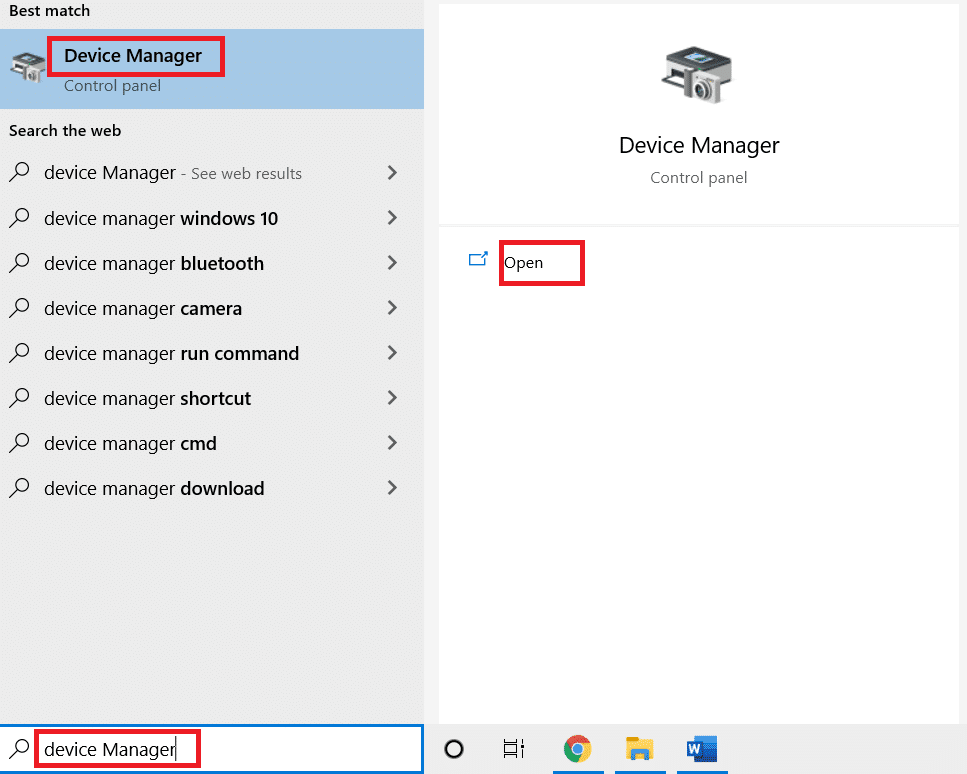
2. Développez l’option Souris et autres périphériques de pointage dans la liste, puis sélectionnez le pilote de périphérique ELAN Touchpad.
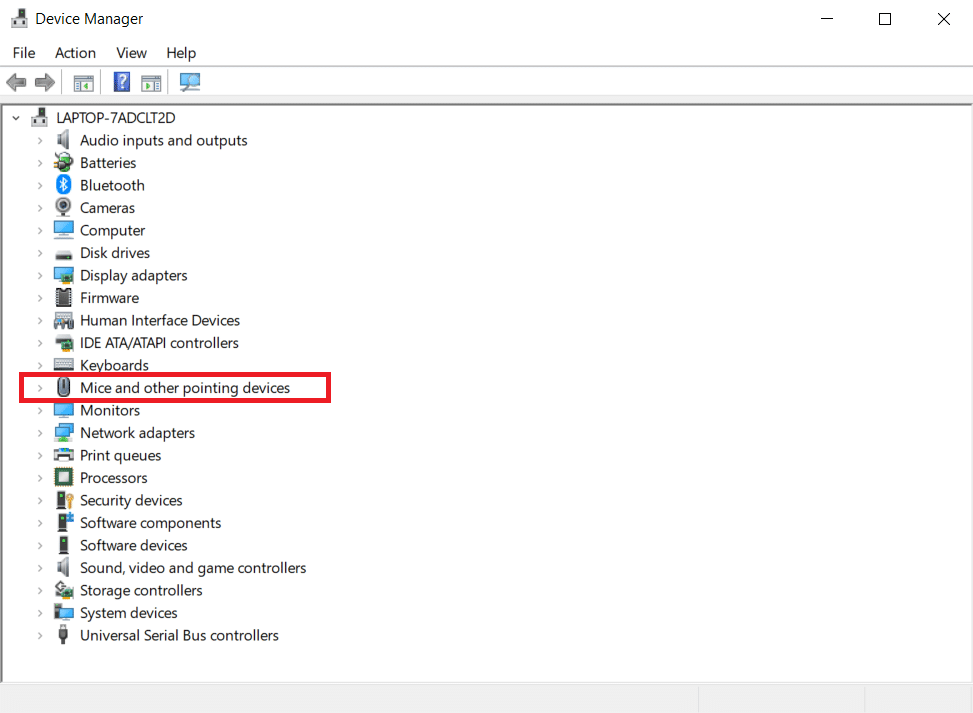
3. Faites un clic droit sur le pilote et sélectionnez l’option Mettre à jour le pilote dans le menu contextuel.
Remarque : Alternativement, si le problème dans le pilote n’est toujours pas résolu, vous pouvez essayer de supprimer le pilote en sélectionnant l’option Supprimer le pilote dans le menu.
4. Cliquez sur l’option Rechercher automatiquement les pilotes.
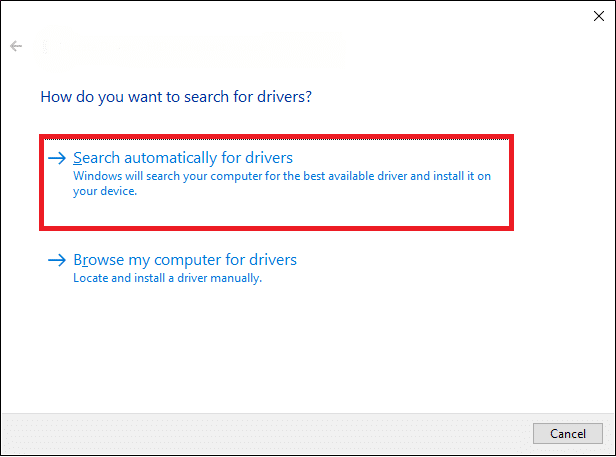
Windows téléchargera et installera automatiquement les mises à jour si elles sont disponibles.
Méthode 3 : désinstaller l’application ETD Control Center
Si vous n’êtes pas en mesure d’utiliser la fonctionnalité habituelle sur votre ordinateur portable et que vous souhaitez supprimer l’application sur votre ordinateur portable, suivez les étapes ci-dessous. Vous devez noter que vous ne pourrez peut-être plus utiliser la fonction Touchpad.
1. Appuyez sur la touche Windows, tapez Panneau de configuration et cliquez sur Ouvrir.

2. Choisissez Afficher par > Catégorie, puis cliquez sur l’option Désinstaller un programme dans la section Programmes.

3. Cliquez avec le bouton droit sur l’application ETD Control Center dans la liste et sélectionnez l’option Désinstaller pour désinstaller l’application.
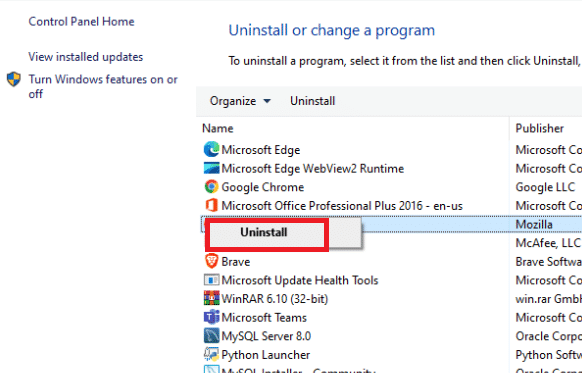
Méthode 4 : Ajouter le centre de contrôle ETD en tant qu’exception
Si votre programme antivirus traite le centre de contrôle ETD comme un virus et ne vous permet pas d’utiliser le service, vous pouvez essayer d’en faire une exception dans l’antivirus.
1. Appuyez simultanément sur les touches Windows + I pour ouvrir l’application Paramètres.
2. Cliquez sur le paramètre Mise à jour et sécurité.
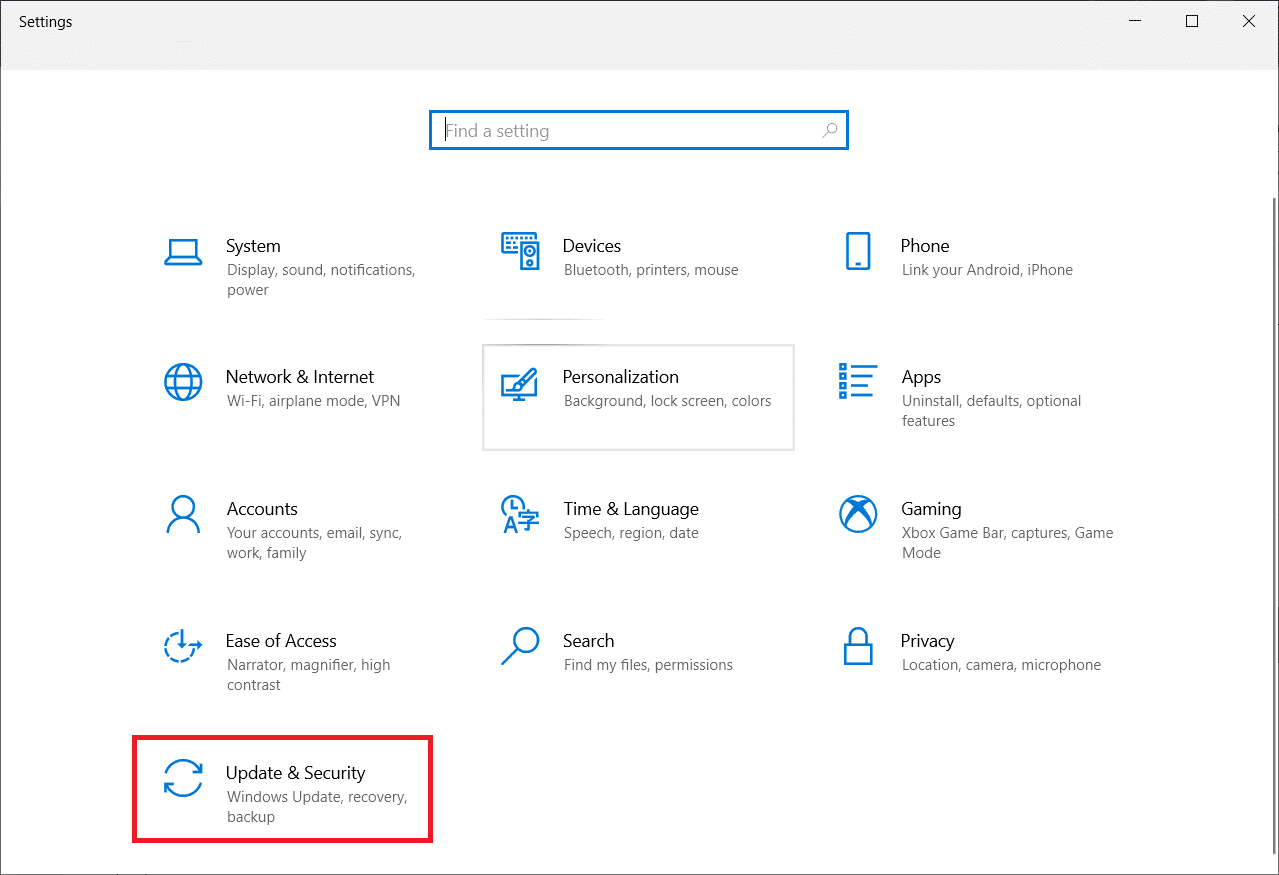
3. Sélectionnez l’onglet Sécurité Windows dans le volet gauche de la fenêtre, puis cliquez sur l’option Protection contre les virus et menaces dans la liste.
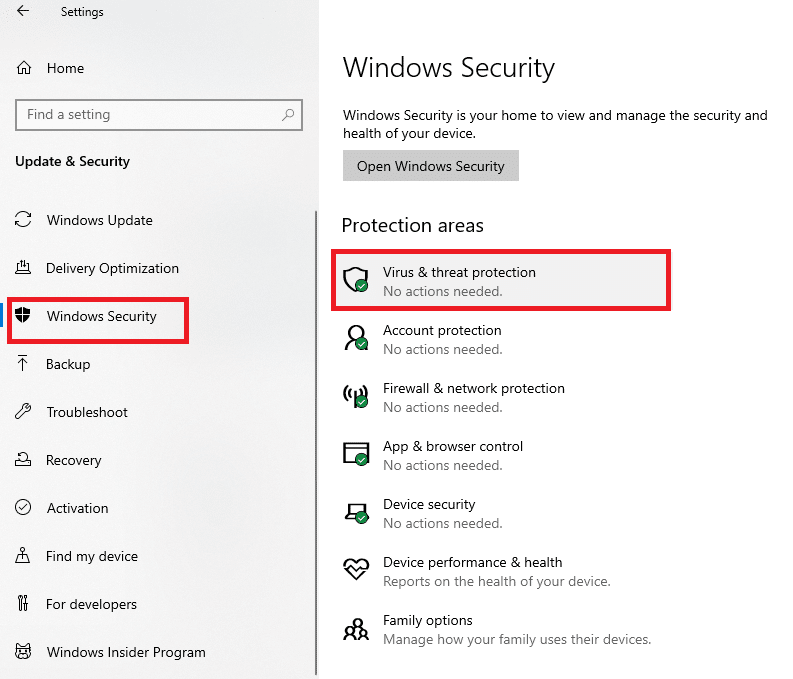
4. Dans la fenêtre suivante, sélectionnez l’option Gérer les paramètres, puis sélectionnez l’option Ajouter ou supprimer des exclusions dans la fenêtre Exclusions.
5. Sélectionnez l’option Ajouter une exclusion et sélectionnez tous les fichiers du Centre de contrôle ETD pour l’autoriser comme exception dans le programme antivirus.
Méthode 5 : Restaurer Asus Smart Gesture
Cette méthode est exclusivement utilisée dans les ordinateurs portables ASUS ; dans lequel vous pouvez réparer ASUS Smart Move. S’il y a une utilisation élevée du processeur sur votre ordinateur portable, cela peut être dû à la deuxième fonctionnalité supplémentaire. Vous pouvez supprimer ASUS Smart Gesture en utilisant cette méthode.
1. Appuyez sur la touche Windows, tapez Panneau de configuration et cliquez sur Ouvrir.

2. Choisissez Afficher par > Catégorie, puis cliquez sur l’option Désinstaller un programme dans la section Programmes.

3. Sélectionnez l’application ASUS Smart Gesture et cliquez sur le bouton Modifier dans la barre supérieure.
Remarque : Vous pouvez également désinstaller le programme en cliquant sur le bouton Désinstaller de la barre.
4. Enfin, cliquez sur l’option Restaurer.
***
L’article vous donne une explication détaillée du centre de contrôle ETD ou du centre de contrôle ETD Windows 10. Si vous avez identifié des problèmes dus à cette application, tels que l’utilisation élevée du processeur du centre de contrôle ETD, vous pouvez utiliser cet article pour la méthode de désactivation du centre de contrôle ETD. Veuillez nous faire part de vos réflexions et de vos questions en les publiant dans la section Commentaires.